如何将您的Keystone硬件钱包与MetaMask移动端连接?
步骤一:准备工作
- 一台Keystone 3 Pro硬件钱包。
- 下载MetaMask移动端:访问Google Play商店或苹果应用商店,下载最新版本的或更新版本。
步骤二:在MetaMask移动端上设置虚拟钱包
打开MetaMask移动端:在您的移动设备上运行“MetaMask移动端”。
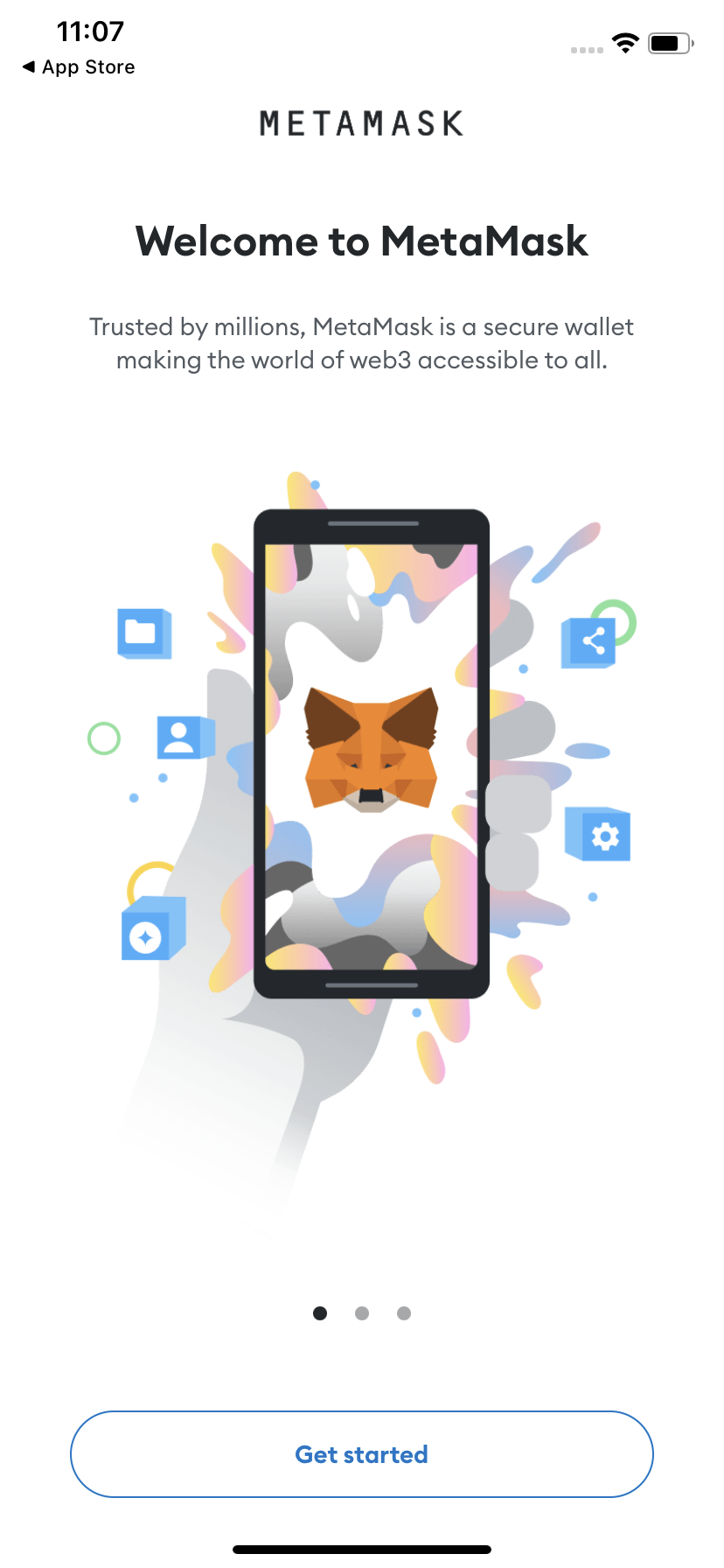
创建虚拟钱包:点击[创建新钱包],然后按照提示设置一个安全的密码。
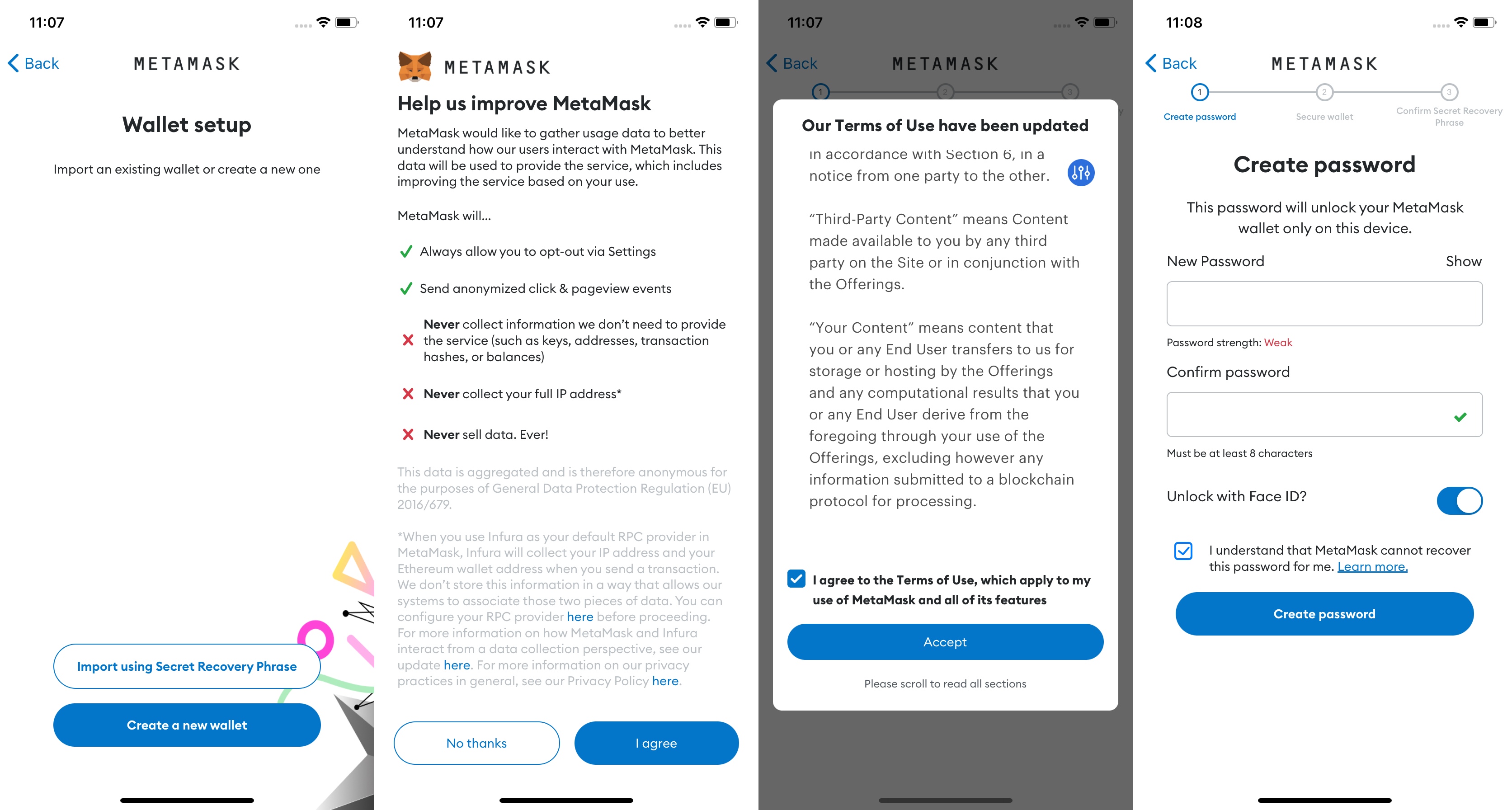
完成备份:按照流程“保护您的钱包”,并仔细阅读相关注意事项。
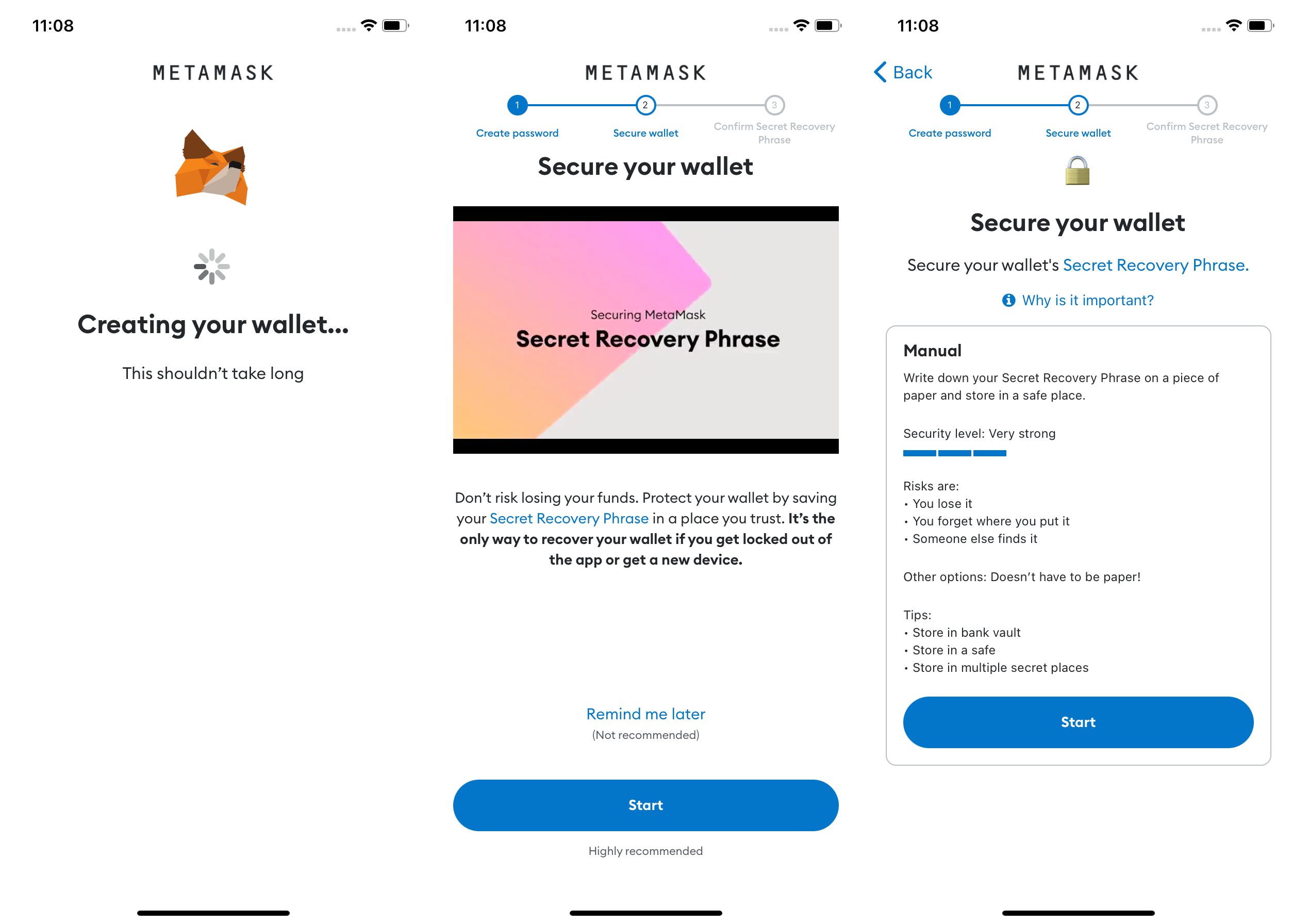
确认您虚拟钱包的密码和秘密恢复短语。点击[继续]重新确认秘密恢复短语,然后点击[完成备份]完成设置。
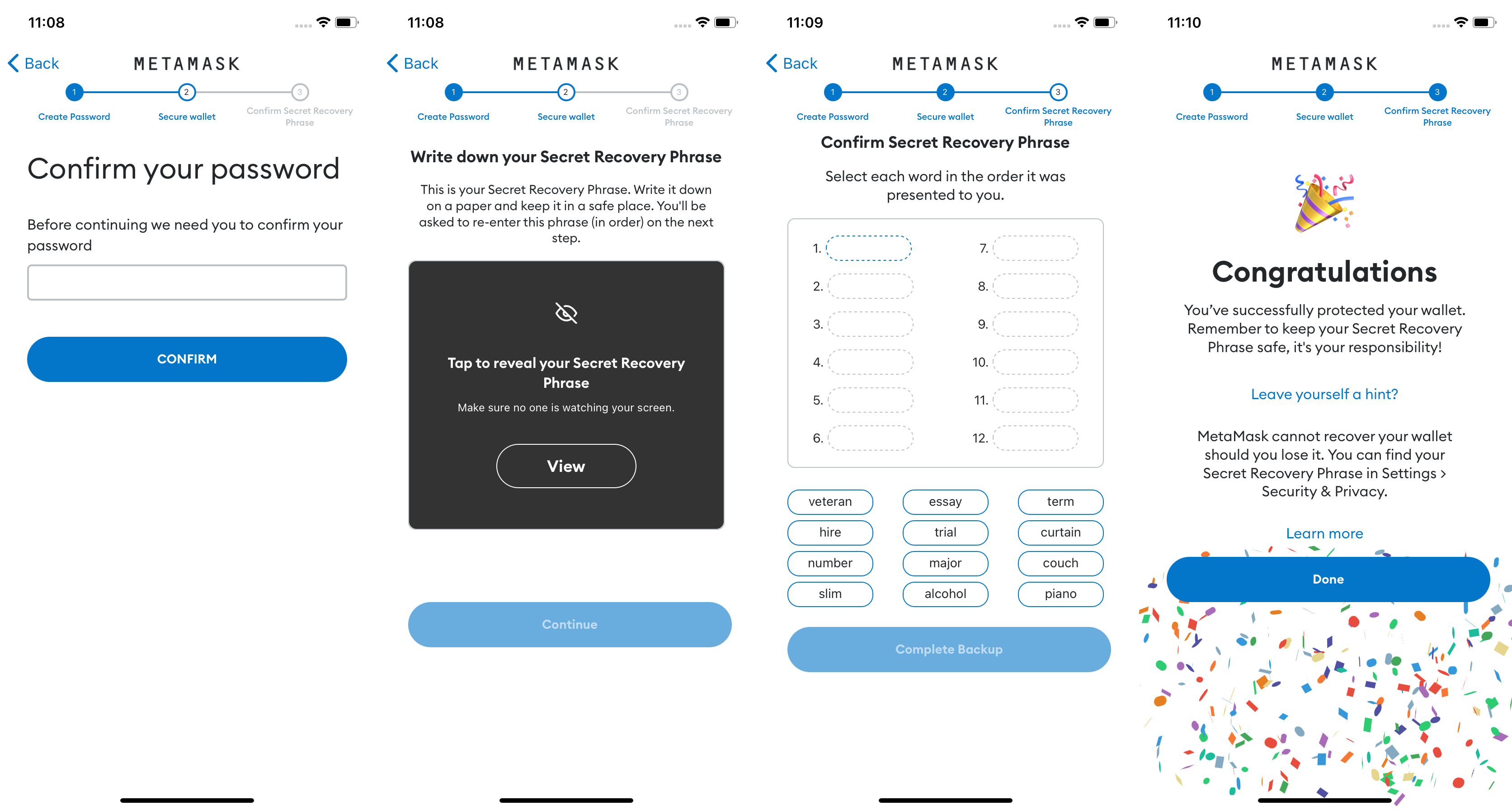
恭喜!您已成功设置了MetaMask移动端。现在,您可以花些时间探索各种可用的功能和特性。
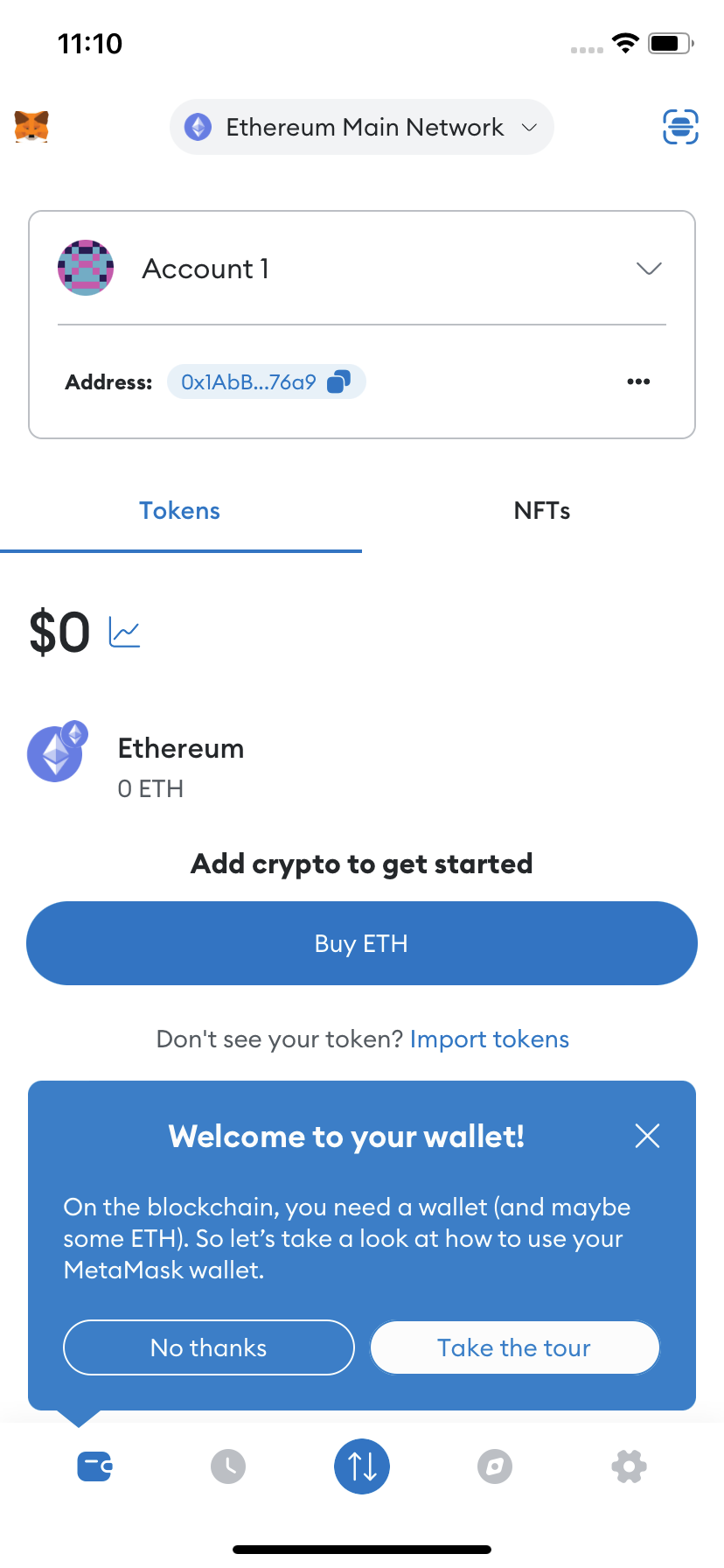
步骤三:将Keystone硬件钱包连接到MetaMask移动端
打开Keystone硬件钱包:在您的Keystone硬件钱包上,点击“...”图标,然后选择[MetaMask]。一个QR码将会显示出来。
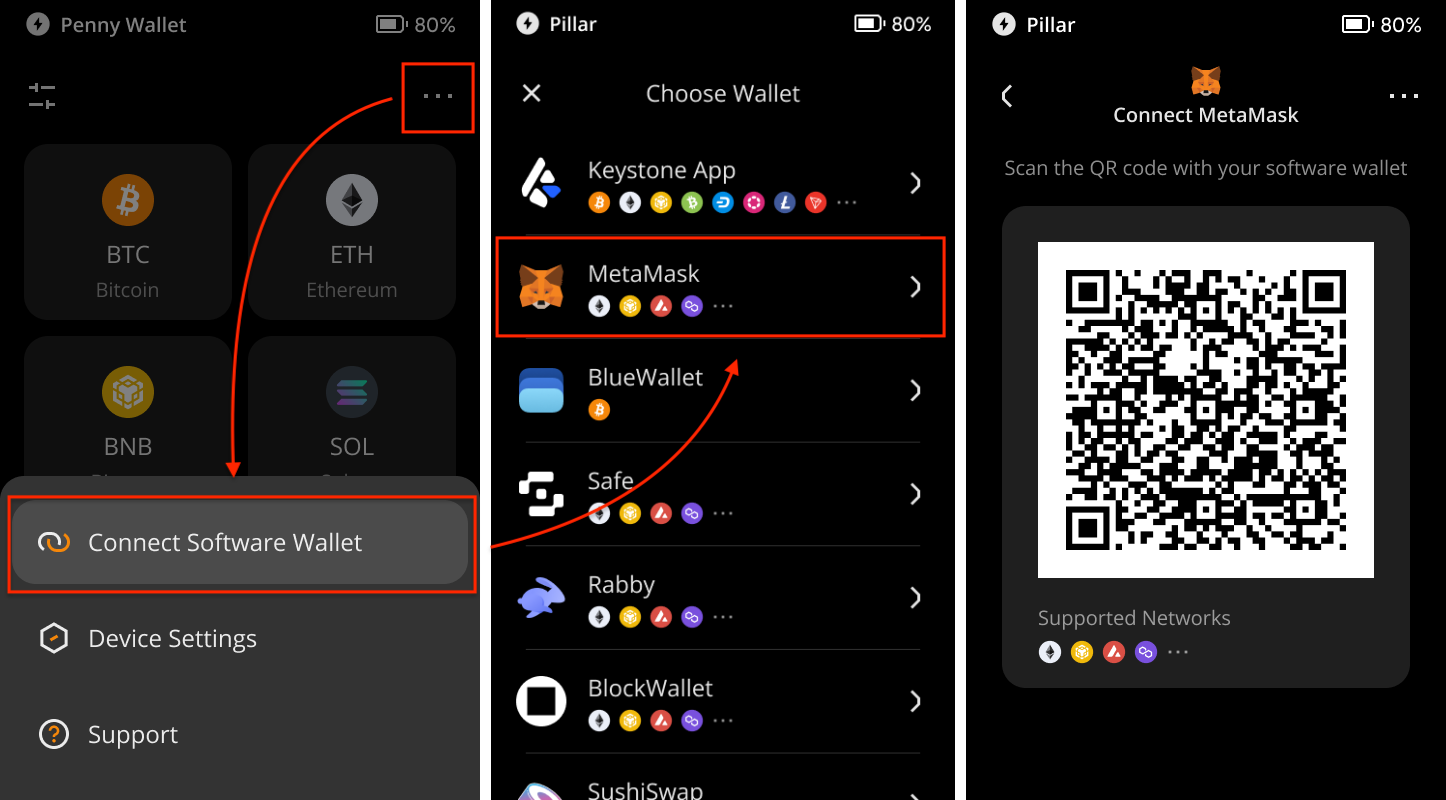
回到MetaMask移动端:
回到MetaMask移动端,点击[账户1],然后点击[添加账户或硬件钱包],并选择[连接硬件钱包]。
点击[继续],使用MetaMask移动端扫描显示在您的Keystone硬件钱包上的QR码。
选择连接账户:扫描QR码后,选择您要连接的账户,然后点击[解锁]完成连接。
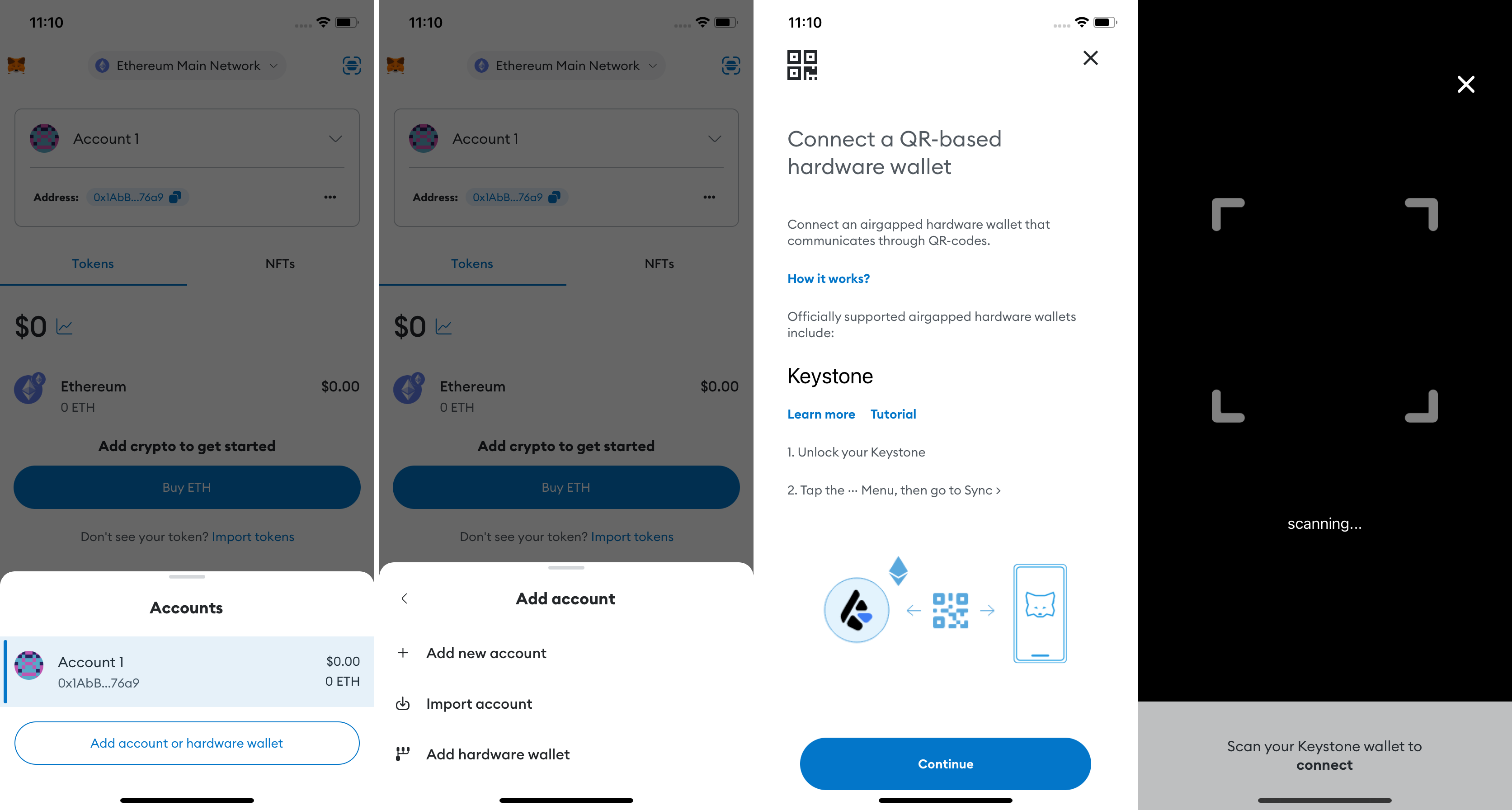
恭喜!您的Keystone硬件钱包现已成功连接到MetaMask移动端。您现在可以通过MetaMask移动端方便地探索和使用您的硬件钱包的功能。
发送ETH
在 MetaMask 主页上,查找“发送”按钮。
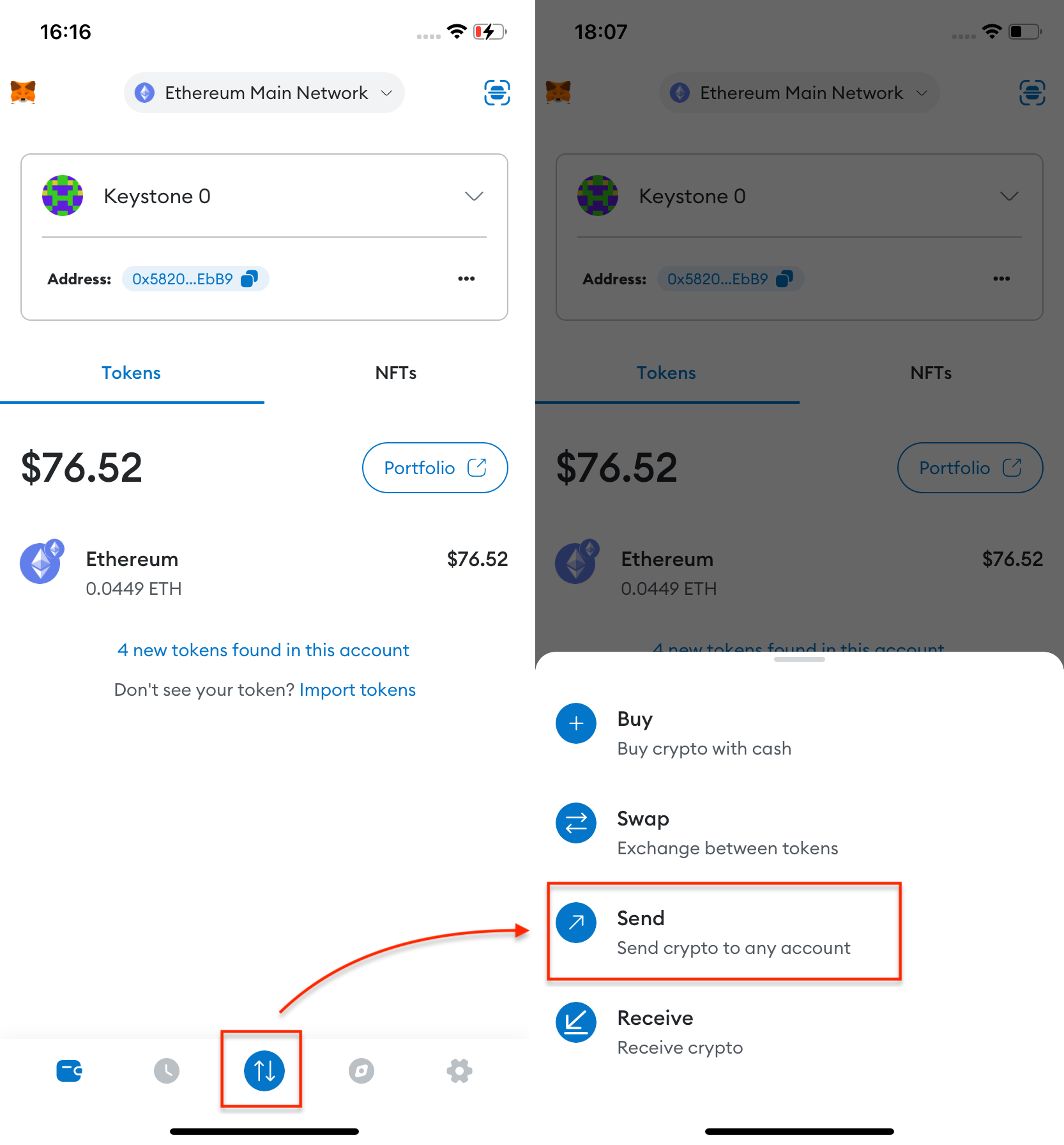
输入您想发送的以太币(ETH)金额以及收款人地址。
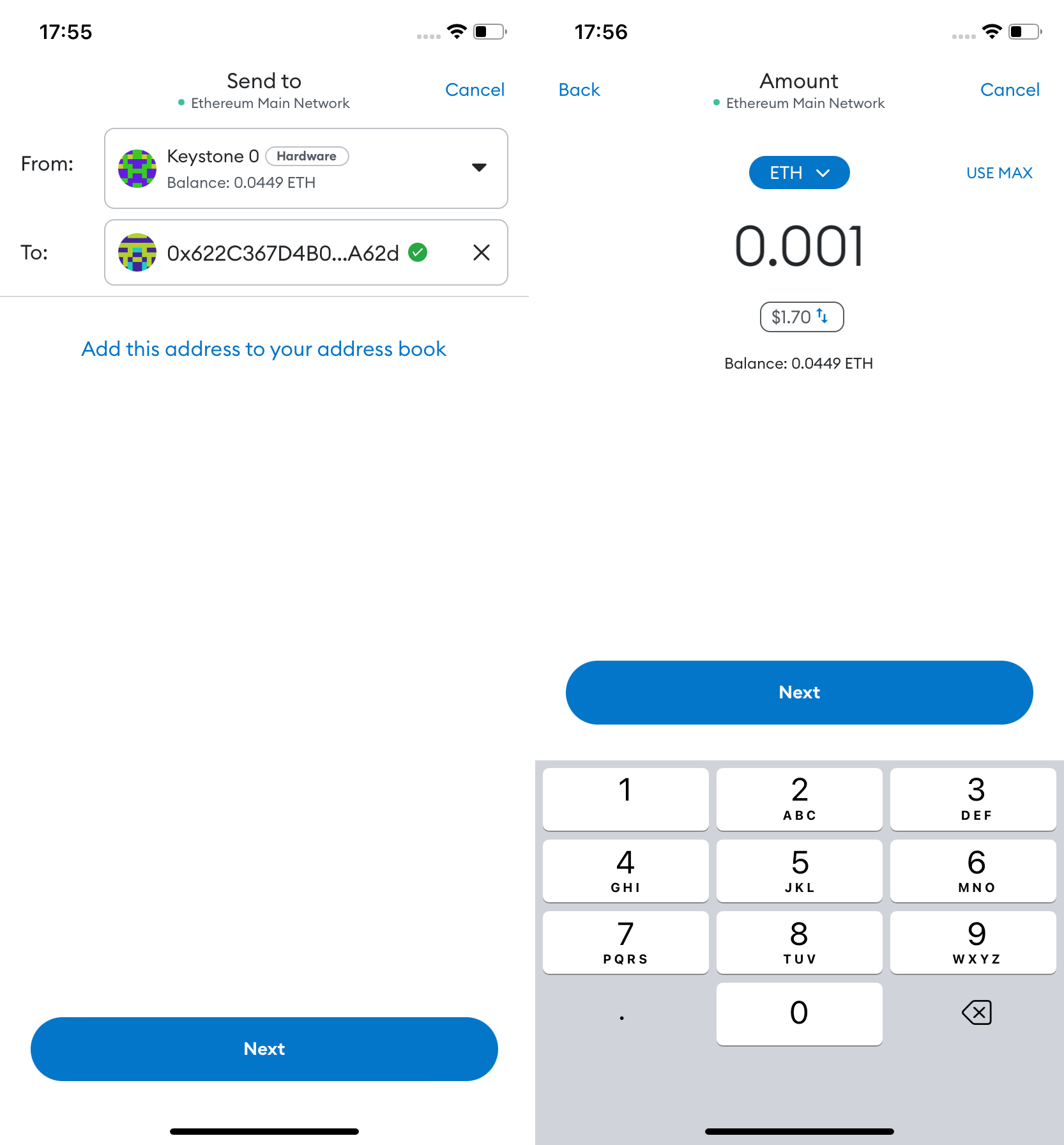
此时MetaMask将显示交易信息,请确认交易信息是否正确。确认后,MetaMask将生成一个代表交易的二维码。
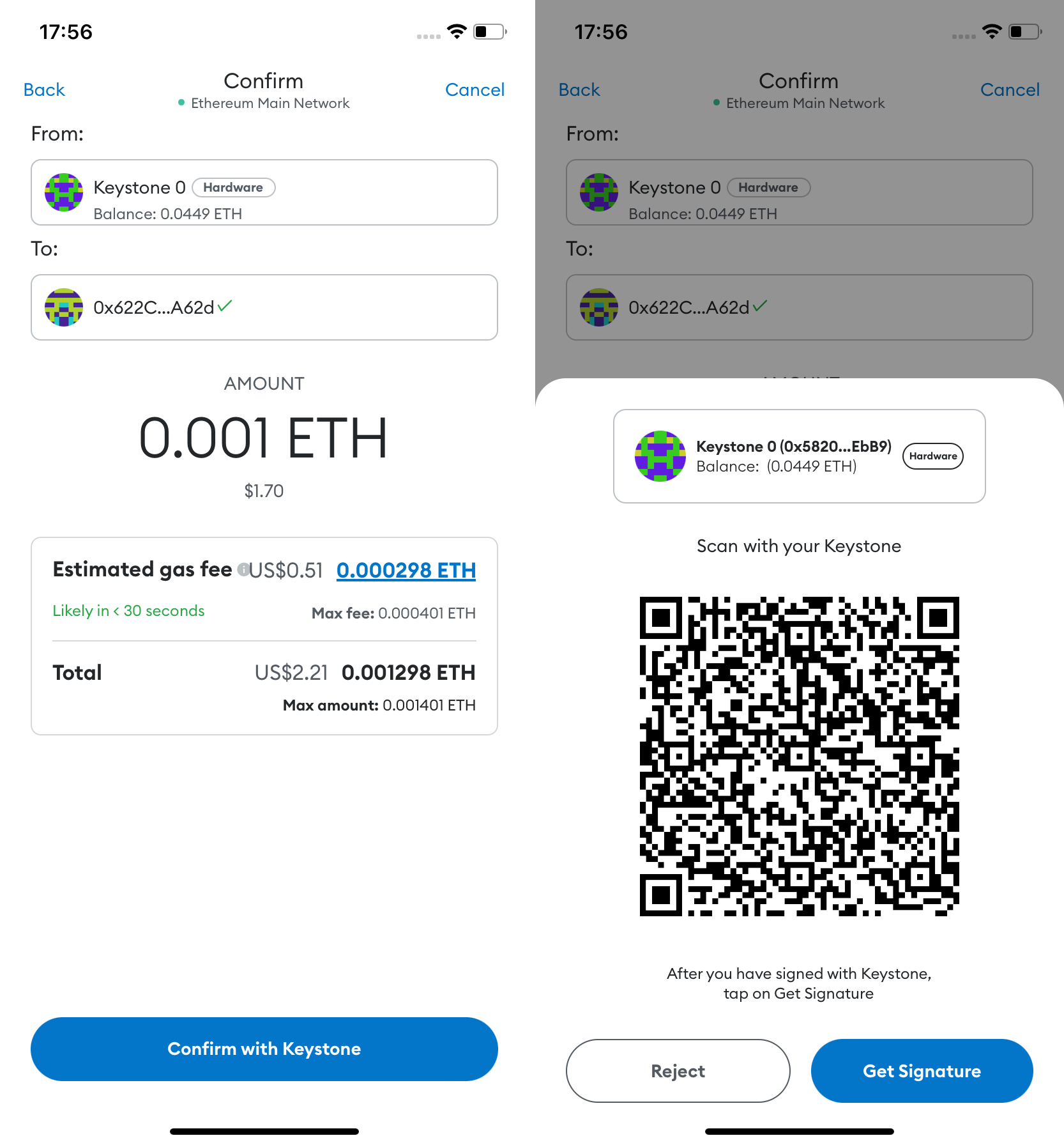
拿出Keystone 然后扫描MetaMask上生成的 二维码。此时,Keystone会对二维码内容进行解析,展示真实的交易详情,请检查金额和收款人地址。
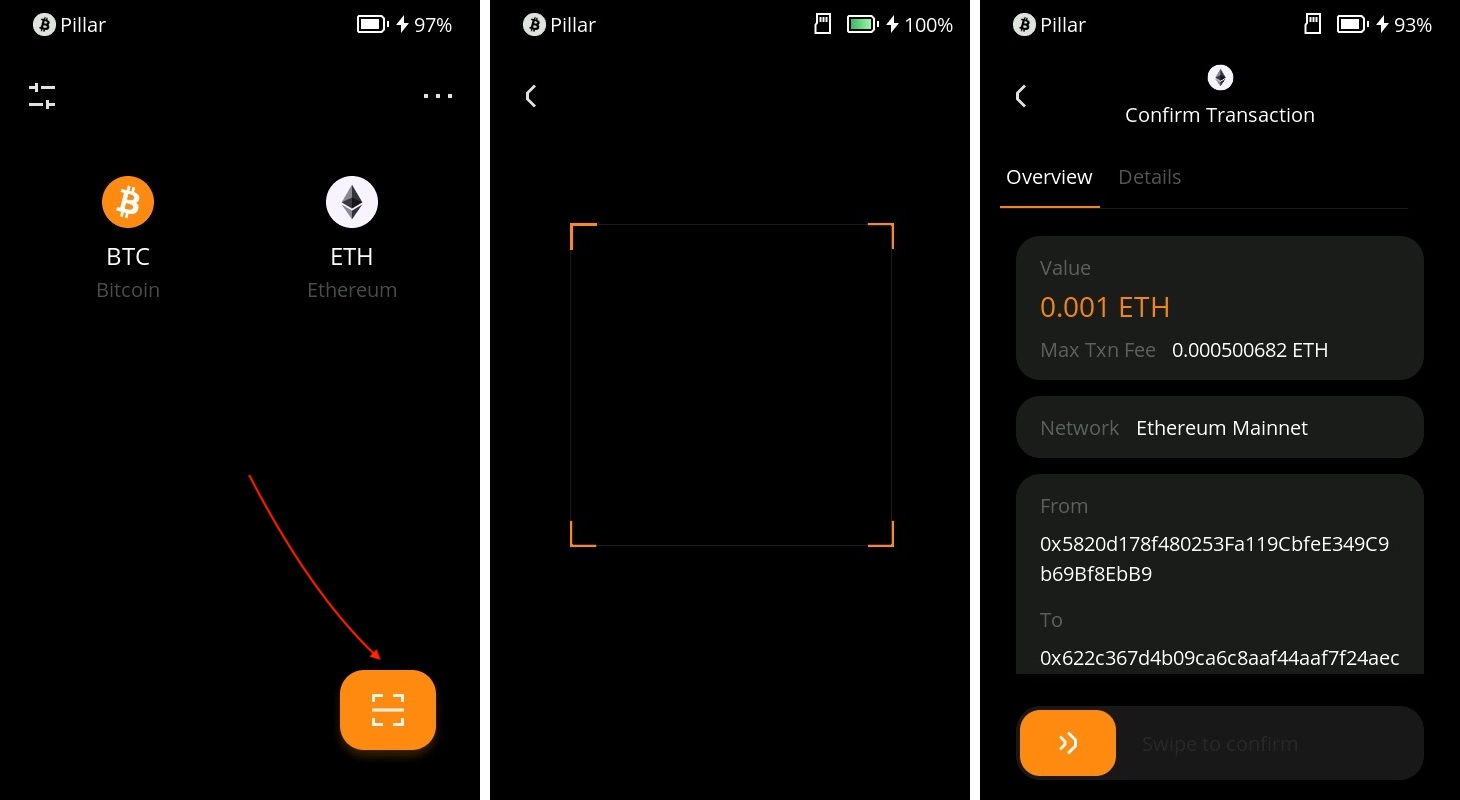
输入 Keystone 的密码或者用指纹来签署交易后,将生成一个已授权交易的二维码。
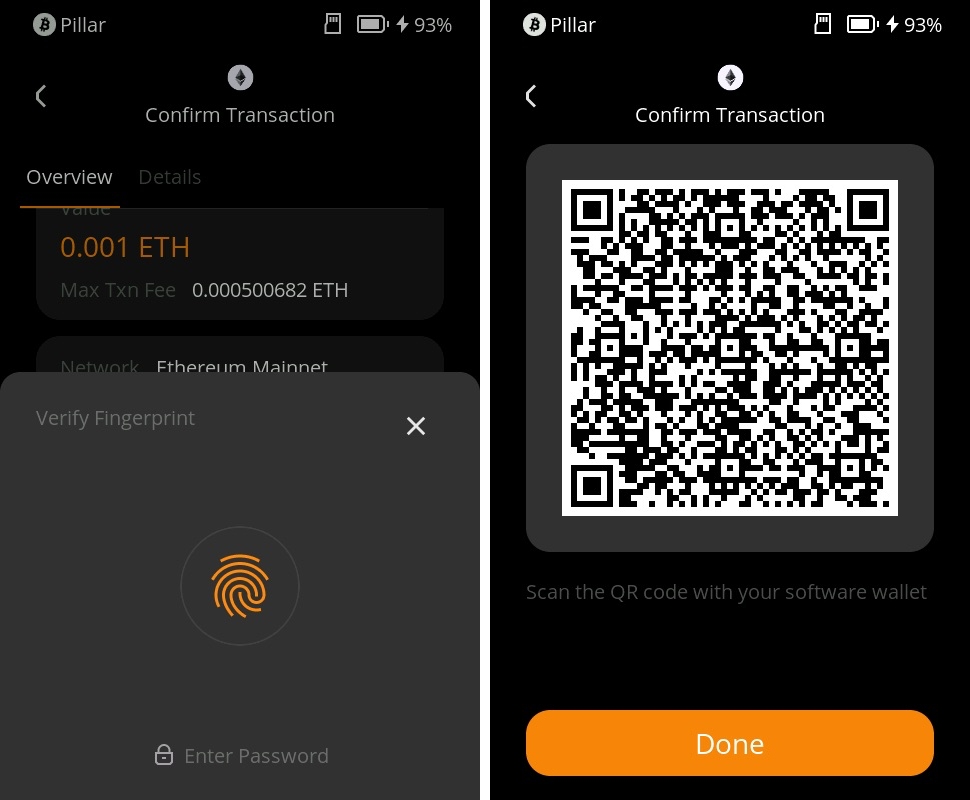
返回到 MetaMask,点击“获取签名”后扫码Keystone上的二维码。此时,等待在以太坊区块链上广播和确认即可。
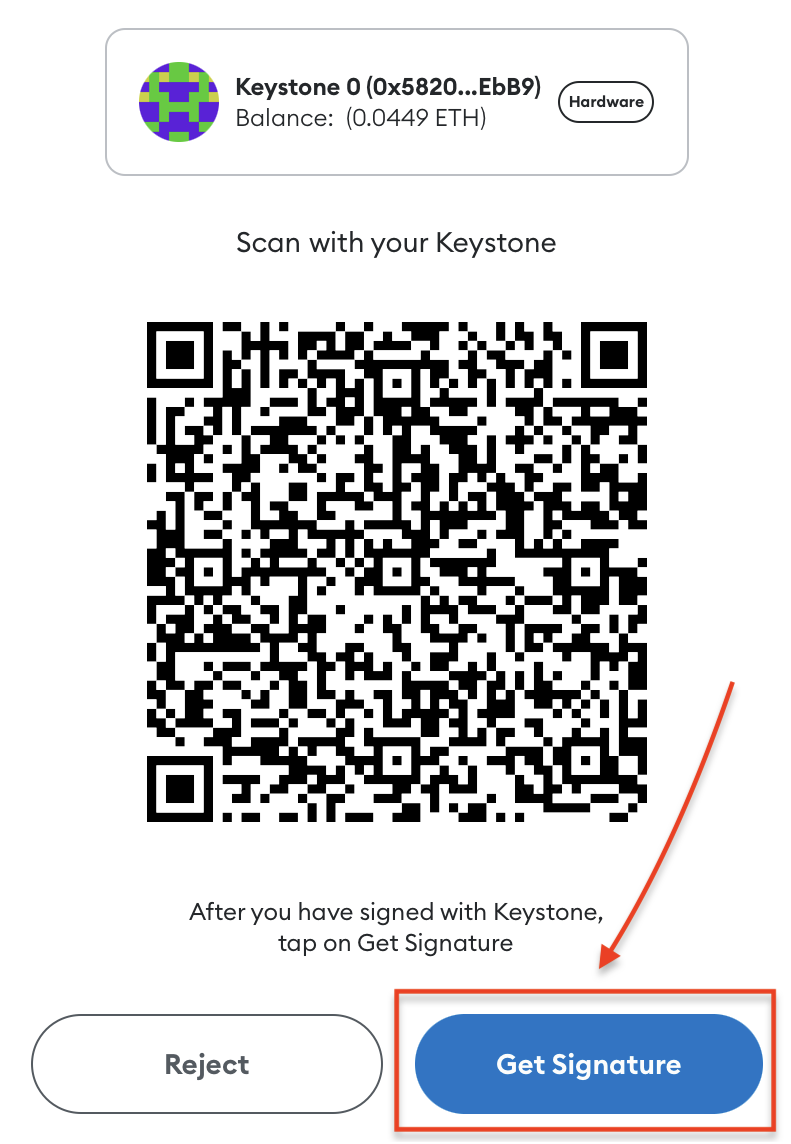
就是这样!您已成功将加密货币发送到另一个地址。
将Keystone与MetaMask连接后,不仅可以发送货币,还能使用MetaMask的各种功能。
Keystone会保护您的资产,绑定后的所有交易都需要Keystone的签名。此外,您还可以探索并使用MetaMask中的各种在线功能,以满足您的基本需求。
常见问题:
在将Keystone与MetaMask绑定时应连接哪个账户?
如果您是新手,您可以使用第一个账户进行解锁。您可以管理不同的地址以满足不同的资产管理需求和个人习惯。
为什么不建议将MetaMask生成的种子短语导入Keystone?
在线生成的种子短语,例如通过MetaMask生成,与完全离线生成的种子短语相比,可能具有更高的风险。即使稍后将在线生成的种子短语导入,也无法提供安全保护,因为它已经触网了。
请记住,您的种子短语是访问您的资产的关键。
如何访问其他与EVM兼容的网络,例如Arbitrum或Polygon?
- 将Keystone与MetaMask绑定。
- 访问Chainlist,并搜索要添加到MetaMask的所需网络/链。
- 确认您需要管理的代币。